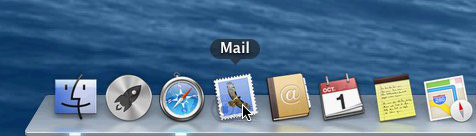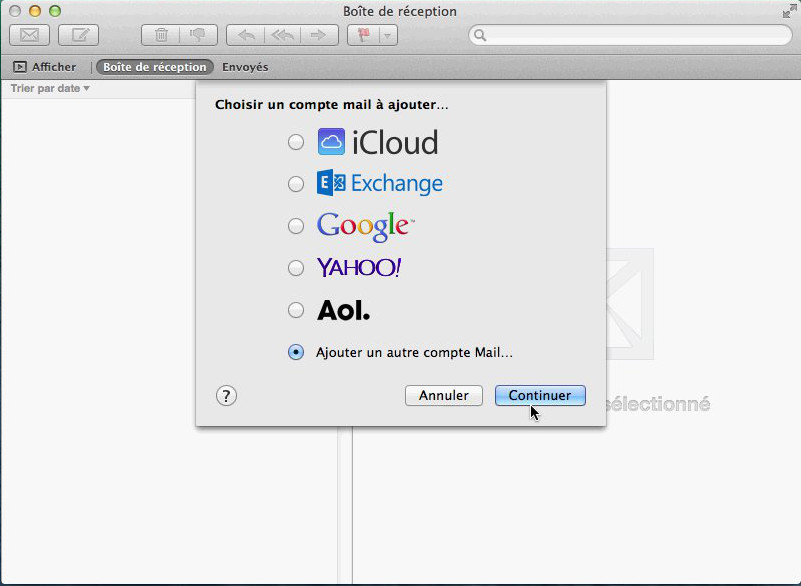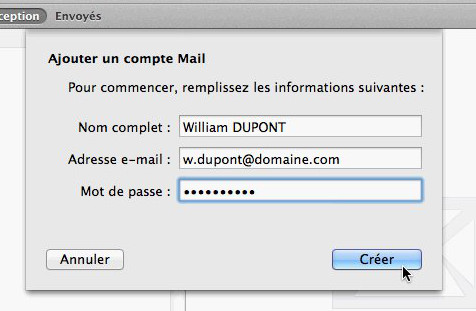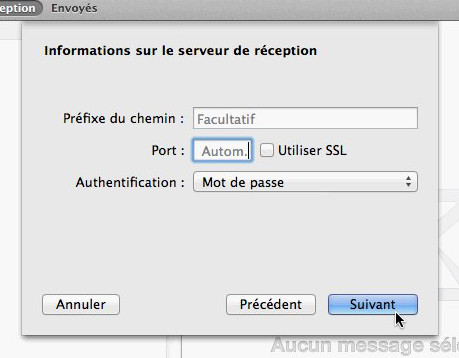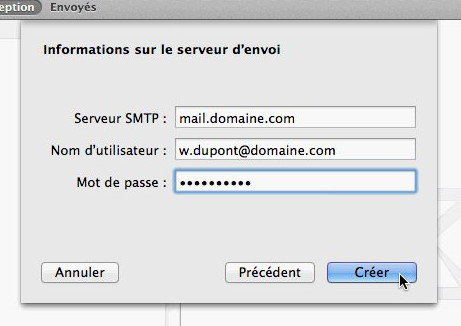Paramétrer un compte IMAP ou POP sur Apple MacOS X Mail
N'utilisez pas POP et IMAP simultanément pour le même compte de messagerie même sur des appareils différents si vous n'êtes pas sur de ce que vous faites sinon vous risquez de perdre des messages.
La procédure est quasiment identique pour IMAP ou POP, seule une sélection diffère.
- En fonction du type de compte souhaité indiquez IMAP ou POP puis le Serveur de messagerie (mail.domaine.com ou
domaine.comest remplacé par la partie après le @ de votre adresse e-mail), ensuite votre Nom d'utilisateur avec votre adresse e-mail complète (y compris le domaine) et enfin votre Mot de passe. Cliquez ensuite sur Suivant
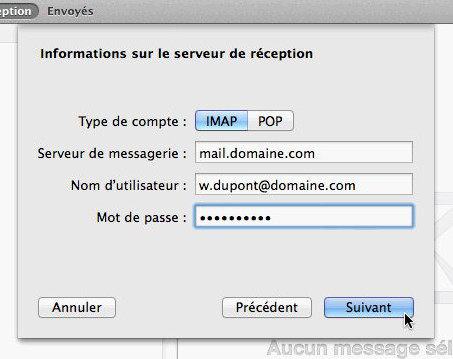
- Votre compte est configuré et la synchronisation des messages va se faire automatiquement